教材の内容に関係のない質問や教材とは異なる環境・バージョンで進めている場合のエラーなど、教材に関係しない質問は推奨していないため回答できない場合がございます。
その場合、teratailなどの外部サイトを利用して質問することをおすすめします。教材の誤字脱字や追記・改善の要望は「文章の間違いや改善点の指摘」からお願いします。
※)今回のパートが対応するOSはmacOSです。
Homebrewとは、ソフトウェアの導入を単純化するmacOSのパッケージ管理ツールです。
下記のリンクからHomebrewをインストールします。
上記のリンクにアクセスすると下記のような画面が表示されるので「インストール」と記載されているスクリプトをターミナルで実行してください。
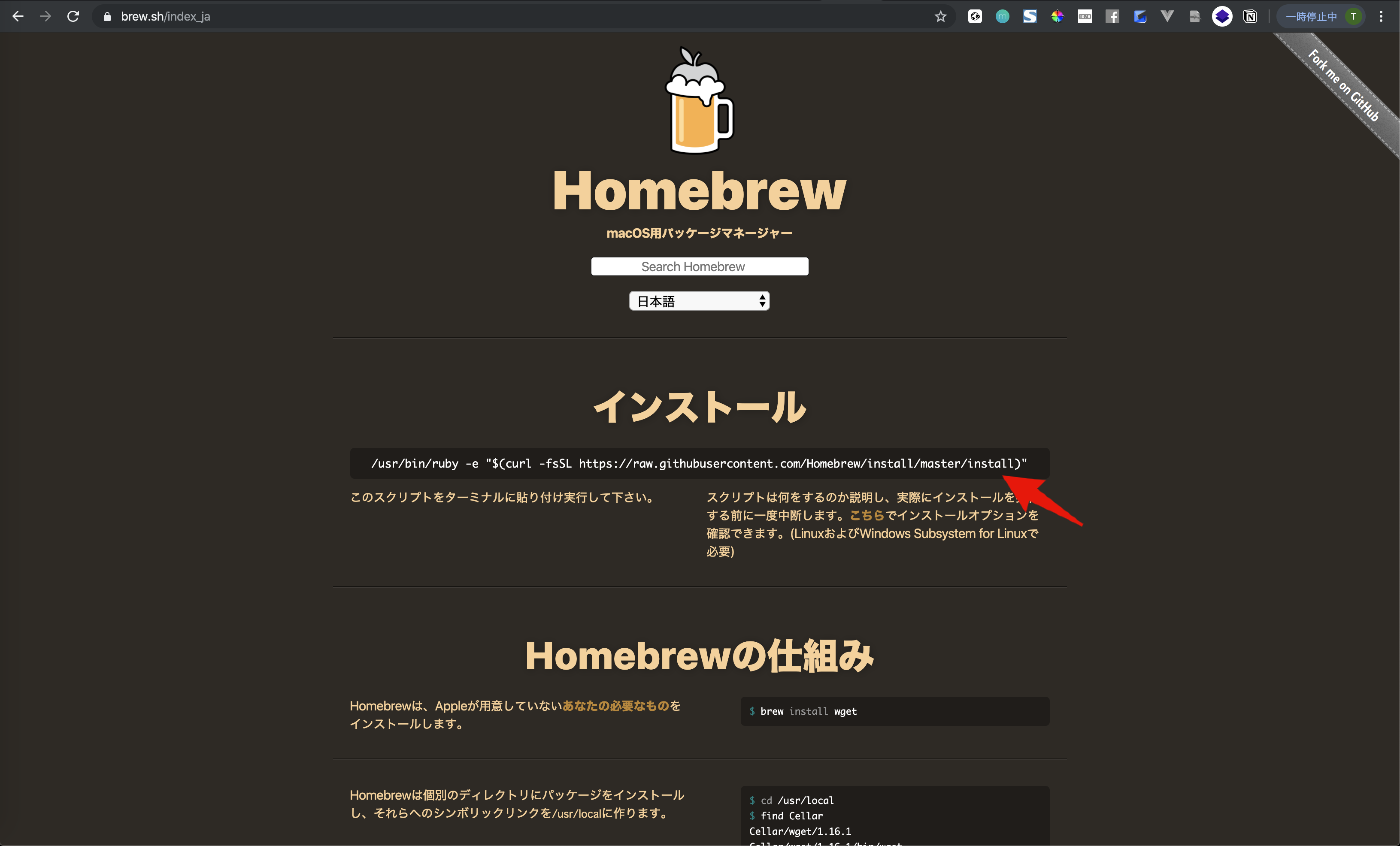
スクリプトを実行するとインストールが開始します。インストールには数分~10分程かかります。途中何度かパスワードを要求されるのでご自身のPCのパスワードを入力してください。
インストールが完了したら、Homebrewが正しくインストールされているか確認します。
以下のコマンドを実行してください。(コマンドを実行する際に$は含めないでください。行の頭に「$」を表示するスタイルを使って、その例がコマンドラインであることを示しています。)
Copied!$ brew -v
コマンドを入力すると以下のようにバージョン情報が表示されます。
Copied!$ brew -v
Homebrew 2.2.1-8-gbacb3d0
Homebrew/homebrew-core (git revision 9ee240; last commit 2019-12-10)
Homebrew/homebrew-cask (git revision 4b671; last commit 2019-12-11)
上記のように2.2.1-8-gbacb3d0のようなバージョンが表示されればHomebrewは正しくインストールされています。
(筆者の環境では2.2.1-8-gbacb3d0と表示されていますが、インストールした時期によってバージョンは違います。2.2.1ではなく、2.2.2など別のバージョンが表示されることもあります。)
rbenvをインストールします。rbenvをインストールすることでrubyバージョンの切り替えが容易にできるようになります。
下記のコマンドを実行してください。
Copied!$ brew install rbenv
上記のコマンドを実行したらrbenvがインストールされているか確認します。以下のコマンドを実行してバージョンの情報が表示されていればインストールされています。
Copied!$ rbenv --version
rbenv 1.1.2
rbenvコマンドを利用するために、rbenvにPATHを通します。PATHを通すとは、コマンド実行ファイルを探しに行くパスを追加することです。
それでは、下記のコマンドを1つずつ実行してください。
Copied!$ echo 'export PATH="$HOME/.rbenv/bin:$PATH"' >> ~/.bash_profile
$ echo 'if which rbenv > /dev/null; then eval "$(rbenv init -)"; fi' >> ~/.bash_profile
$ source ~/.bash_profile
>> ~/.bash_profileでスクリプトを.bash_profileに追加しています。
また最後にsourceコマンドを使うことで.bash_profileに追加した内容を反映できます。
Rubyをインストールする前に、先ほどインストールしたrbenvを使ってインストール可能なrubyのバージョンを確認します。
以下のコマンドを実行してください。
Copied!$ rbenv install -l
すると下記のようにrubyのインストール可能なバージョンの一覧が表示されます。
Copied!$ rbenv install -l
Available versions:
1.8.5-p52
1.8.5-p113
1.8.5-p114
---中略---
2.5.0
2.5.1
2.5.2
2.5.3
2.5.4
2.5.5
2.5.6
2.5.7
2.6.0-dev
2.6.0-preview1
2.6.0-preview2
2.6.0-preview3
2.6.0-rc1
2.6.0-rc2
2.6.0
2.6.1
2.6.2
2.6.3
2.6.4
2.6.5
2.7.0-dev
.
.
.
現在の最新のバージョンは2.6.5になるので、2.6.5のバージョンをインストールします。(2019年11月時点)
2.6.5のバージョンが表示されない場合は、rbenvとruby-buildを最新にアップグレードする必要があります。
参考:rbenv Upgrading with Homebrew
それでは、以下のコマンドを実行してください。(インストール完了まで数分かかることがあります。)
Copied!$ rbenv install 2.6.5
インストールが完了したら、コンピューター内で共通に使うためにグローバルで利用するバージョンを設定します。
Copied!$ rbenv global 2.6.5
プロジェクトごとにRubyのバージョンを指定する場合はglobalではなくlocalを使います。
次にRubyのバージョン情報を確認します。
Copied!$ ruby -v
下記のようにバージョン情報が表示されます。
Copied!$ ruby -v
ruby 2.6.5p114 (2019-10-01 revision 67812) [x86_64-darwin19]
以上でRubyのインストールができました。
これで今回のパートは終了です。おつかれさまでした。